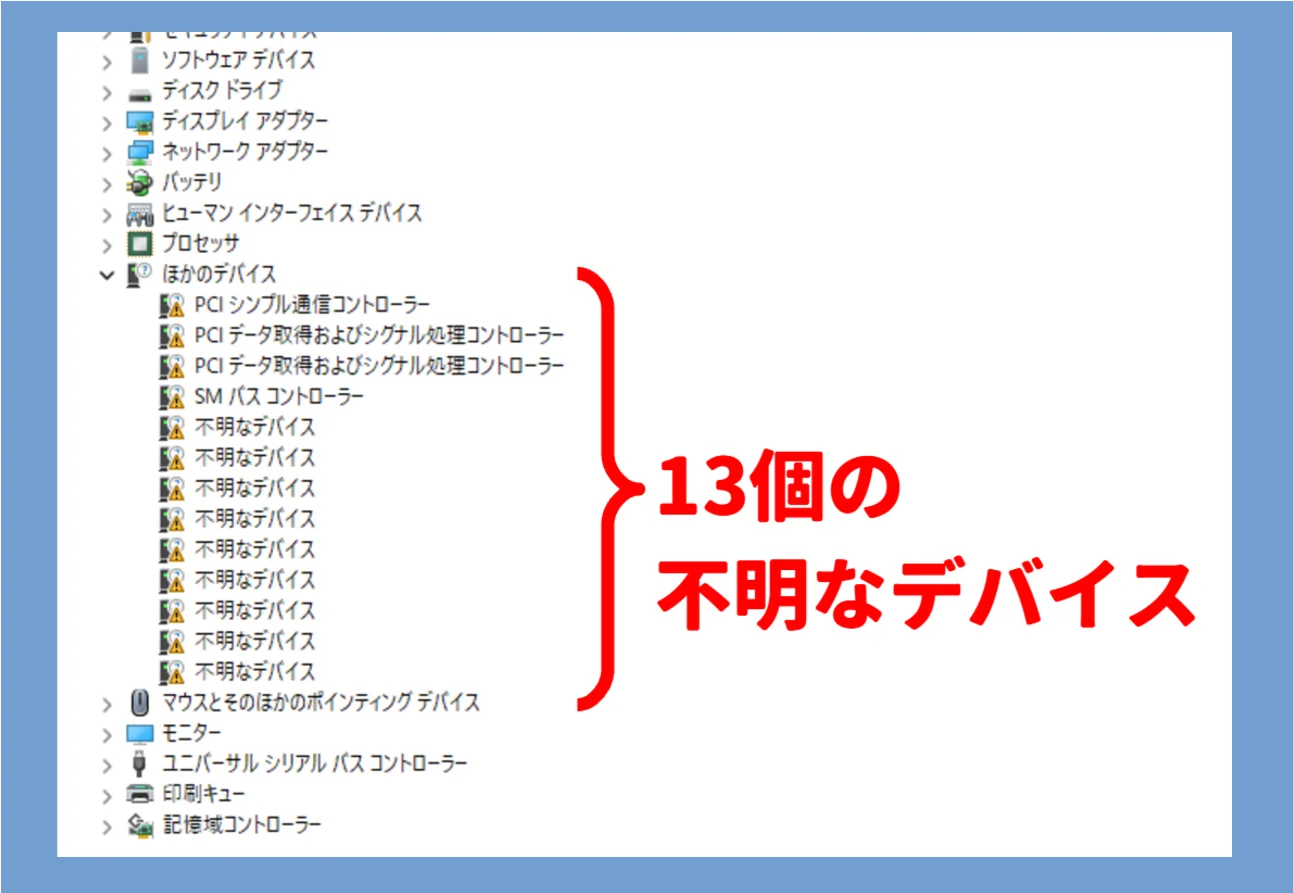前回記事でWindows11にアップグレードするテスト機で使用したレッツノートCF-SX4ですが、クリーンインストール後にWindows Updateで自動で入ってこないデバイスマネージャーに13個の不明なデバイスのドライバー情報です。
Windows11対応ドライバーは1個だけですが、残りはできるだけ新しいものをWindows10用⇒Windows8.1用から選んでいます。
UEFIモードならクリーンインストールできます
この機種はWindows8.1 ProもしくはWindows7ダウングレード版で販売されていましたが、Windows8.1で購入した場合はマザーボードの設定がUEFIモードになっているため、Windows11のインストールメディアからPCを起動してクリーンインストールが可能です。
ただし、CPUが第5世代とTPM1.2であるので最小システム要件を満たしていません。インストールメディアからクリーンインストールの場合はチェックをスルーしているだけなので、以下のマイクロソフトの免責事項が適用されるため、サポートを放棄したことになるのが注意点です。
Windows7からアップグレードでWindows10にしていた場合は、PCの電源投入時F2キーでBIOS画面から起動タブで、・UEFI起動【有効】・Boot Mode【通常】・CSMサポート【自動】に変更することで、UEFIモード・セキュアブート・TPM1.2が有効になります。
(注意)ただし、いままでのWindows10は起動しなくなり、ディスクのパーティションを全部削除しないとクリーンインストールが出来ないので、必要な個人用データなどは事前のバックアップが必要です。
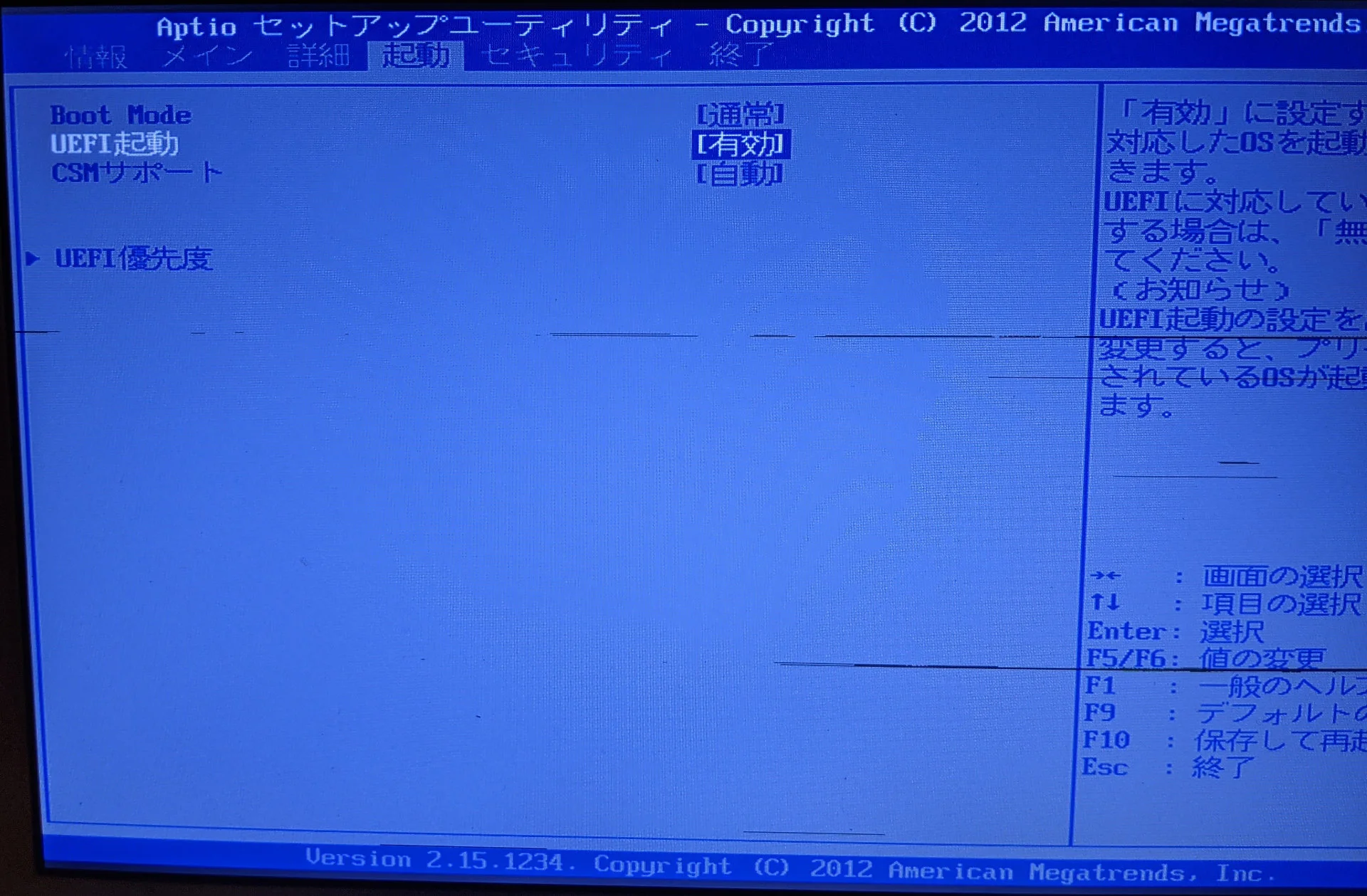
Windows11対応ドライバーから
まずはインテルダウンロードセンターからINTEL Wireless Bluetoothドライバーをダウンロードしてインストールします。一番上にあるドライバー パッケージ 22.80.1 は、Windows11 をサポートすることが検証されています。
インストールすることによって、こちらの不明なデバイスにドライバーが当たります。
| 表示名 |
不明なデバイス |
| 場所 |
Port_#0004.Hub_#0002 |
| ハードウェアID | USB\VID_8087&PID_0A2A&REV_0001 |
Windows10対応ドライバーから
Windows8.1レッツノートシリーズでクリーンインストールWindows10用ドライバ一覧ページからスクロールした下の方にある2項目をダウンロードしてインストールします。
【02】Intel(R) Dynamic Platform and Thermal Framework ドライバー
インストールすることによって、一気に9個の不明なデバイスにドライバーが当たります。
| 表示名 |
PCIデータ取得およびシグナル処理コントローラー |
| 場所 |
|
| ハードウェアID | PCI\VEN_8086&DEV_9CBA&SUBSYS_833810F7&REV_03 |
| 表示名 |
PCIデータ取得およびシグナル処理コントローラー |
| 場所 |
|
| ハードウェアID | PCI\VEN_8086&DEV_1603&SUBSYS_833810F7&REV_09 |
| 表示名 |
不明なデバイス |
| 場所 |
Microsoft ACPI-Compliant System |
| ハードウェアID | ACPI\VEN_INT&DEV_3400 |
| 表示名 |
不明なデバイス |
| 場所 |
PCI Express ルート コンプレックス |
| ハードウェアID | ACPI\VEN_INT&DEV_3402 |
| 表示名 |
不明なデバイス |
| 場所 |
Microsoft ACPI 対応埋め込みコント ローラー |
| ハードウェアID | ACPI\VEN_INT&DEV_3403 |
| 表示名 |
不明なデバイス |
| 場所 |
Microsoft ACPI 対応埋め込みコント ローラー |
| ハードウェアID | ACPI\VEN_INT&DEV_3403 |
| 表示名 |
不明なデバイス |
| 場所 |
Microsoft ACPI 対応埋め込みコント ローラー |
| ハードウェアID | ACPI\VEN_INT&DEV_3403 |
| 表示名 |
不明なデバイス |
| 場所 |
Microsoft ACPI 対応埋め込みコント ローラー |
| ハードウェアID | ACPI\VEN_INT&DEV_3403 |
| 表示名 |
不明なデバイス |
| 場所 |
Microsoft ACPI 対応埋め込みコント ローラー |
| ハードウェアID | ACPI\VEN_INT&DEV_3404 |
【05】Intel(R) Collaborative Processor Performance Controll
インストールすることによって、こちらの不明なデバイスにドライバーが当たります。
| 表示名 |
不明なデバイス |
| 場所 |
Microsoft ACPI-Compliant System |
| ハードウェアID | ACPI\VEN_INT&DEV_340F |
Windows8.1対応ドライバーから
ここまでで残り2個の不明なデバイスが残っていると思います。CF-SX4用の導入済みドライバーページからこちらをダウンロードしてインストールします。
【1】 チップセットソフトウェア
インストールすることによって、こちらの不明なデバイスにドライバーが当たります。
| 表示名 |
SM バス コントローラー |
| 場所 |
|
| ハードウェアID | PCI\VEN_8086&DEV_9CA2&SUBSYS_833810F7&REV_03 |
【7】 Intel Management Engine Software
(注意)最後の残りひとつ『PCIシンプル通信コントローラー』は不明なデバイスのままにしておくのをお勧めします。インテルマネジメントエンジンには過去に深刻な脆弱性が見つかっており、この機種では修正ドライバーもファームウェアも出ていないため、この発売当時のままのドライバーは入れない方が安全です。
インストールすることによって、こちらの不明なデバイスにドライバーが当たります。(深刻な脆弱性あり)
| 表示名 |
PCIシンプル通信コントローラー |
| 場所 |
|
| ハードウェアID | PCI\VEN_8086&DEV_9CBA&SUBSYS_833810F7&REV_03 |
ユーティリティのお勧め
ドライバーは「PCIシンプル通信コントローラー」ひとつを除きすべてインストールできたと思います。あとは最後の CF-SX4用の導入済みドライバーページから インストールしたほうが良いと思う項目をご紹介しておきます。
【15】電源プラン拡張ユーティリティ
レッツノートでクリーンインストールすると、今まで以上にファンの音が大きくなったと感じる場合があります。電源プラン拡張ユーティリティをインストールすることによってCPUファン制御モードを選ぶことが出来るようになります。低速モードを選ぶとファンの音が少し静かになるかもしれません。
【18】フラットパッド ドライバー
【21】ホイールパッドユーティリティ
CF-SX4の丸いフラットパッドで、丸いフチに沿ってクルクル指でスクロールさせて画面上下のスクロールを行っていた場合、18番のドライバーと21番のユーティリティをインストールすることによってホイールパッドの操作ができるようになります。